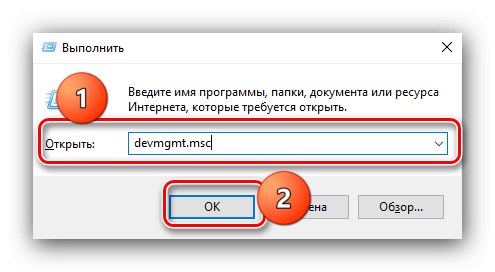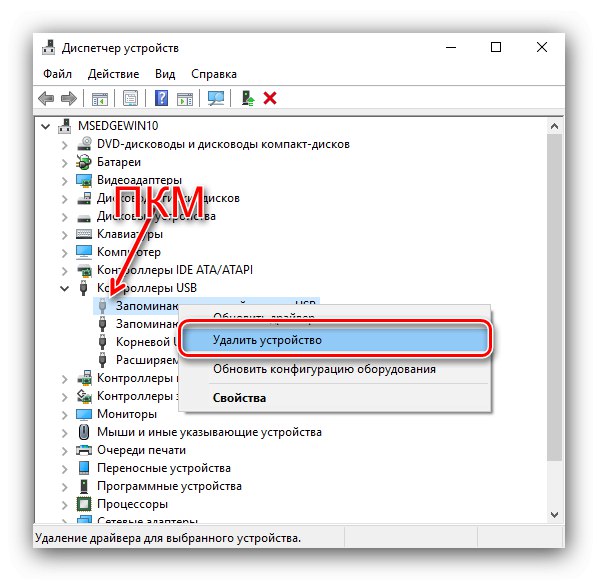الطريقة الأولى: استكشاف مشكلات الأجهزة وإصلاحها
تتمثل الخطوة الأولى في التحقق من الحالة المادية لكل من الوسائط نفسها والكمبيوتر الهدف.
- افحص بعناية الموصلات الموجودة على محرك الأقراص المحمول والكمبيوتر الشخصي - في بعض الأحيان قد يتداخل تلوث جهات الاتصال مع التشغيل العادي. يمكنك تنظيفها من الأوساخ والغبار بالكحول العادي ومسحة القطن. أيضًا ، لا يمكن استبعاد أكسدة جهات الاتصال - على سبيل المثال ، تسرب الرطوبة إليها. تتم إزالة الأكاسيد بنفس الطريقة تمامًا مثل الأوساخ.
- قد يدخل السائل أيضًا في محرك أقراص USB ، مما قد يتسبب في حدوث ماس كهربائي ، ونتيجة لذلك ، يتسبب في تلف الجهاز. إذا كنت تشك في دخول الماء ، فلا يمكن استخدام محرك أقراص فلاش USB: يجب تركه في مكان جاف لمدة يوم تقريبًا. إذا كانت الرطوبة قد أتلفت المكونات بالفعل ، نوصي بالاتصال بمركز الخدمة.
- يمكن أن يفشل مرتديها أيضًا بسبب الضرر المادي - على سبيل المثال ، السقوط من ارتفاع أو تأثير قوي. في أفضل الحالات ، يعاني الموصل ، وهو أمر ليس من الصعب استبداله ، ولكن في أسوأ الحالات ، قد تنكسر اللوحة و / أو بعض مكوناتها. الخيار الأخير هو حكم تقريبًا - على الأرجح لن يعمل لاستعادة محرك أقراص فلاش USB ، بينما يمكن لأي مركز خدمة تقريبًا التعامل مع استبدال الموصل.
- الخيار الأخير لتلف الأجهزة هو تأثير تيار كهربائي كبير بسبب خلل في منفذ YUSB. هذا الانهيار مشابه لدخول الرطوبة ويتم التخلص منه بزيارة ورشة العمل.
- يمكن أن تحدث المشكلة قيد النظر أيضًا بسبب مشاكل في اللوحة الأم للكمبيوتر ، أولاً وقبل كل شيء ، منفذ معطل. من السهل جدًا التحقق من ذلك: قم بتوصيل جهاز عمل معروف بموصل المشكلة. إذا كان النظام يتفاعل مع محرك أقراص فلاش USB ، فلن يكون السبب في ذلك ، وإذا لم يكن الأمر كذلك ، فإن المنفذ معطّل أو معطل. للقضاء على الأخير ، راجع الطريقة التالية.
اقرأ أيضا: التحقق من وظائف اللوحة الأم
الطريقة الثانية: تمكين منفذ USB في BIOS
غالبًا ما يكون سبب عدم تشغيل محرك الأقراص المحمول هو التعطيل العادي لمنفذ أو منافذ في BIOS. يمكنك التحقق من ذلك وتمكينهم إذا لزم الأمر على النحو التالي:
- انتقل إلى البرامج الثابتة للوحة بأي طريقة مناسبة.
المزيد من التفاصيل: كيفية إدخال BIOS على جهاز الكمبيوتر
- ابحث عن علامة تبويب أو فئة إعدادات بأسماء "إعدادات متقدمة", "إعدادات BIOS" أو ما شابه ذلك في المعنى ، ثم بالطريقة نفسها ، ابحث عن معلمة إعداد وحدة تحكم USB - غالبًا ما يكون اسمها اختلافًا عن العبارة "تكوين USB".
- تأكد من أن المعلمة في الموضع "ممكّن" - إذا لم يكن كذلك ، فقم بتثبيت ما تريد.
- احفظ التغييرات - في معظم BIOS ، يكون المفتاح مسؤولاً عن ذلك F10لذا انقر فوقه وحدد الخيار احفظ المخرج.
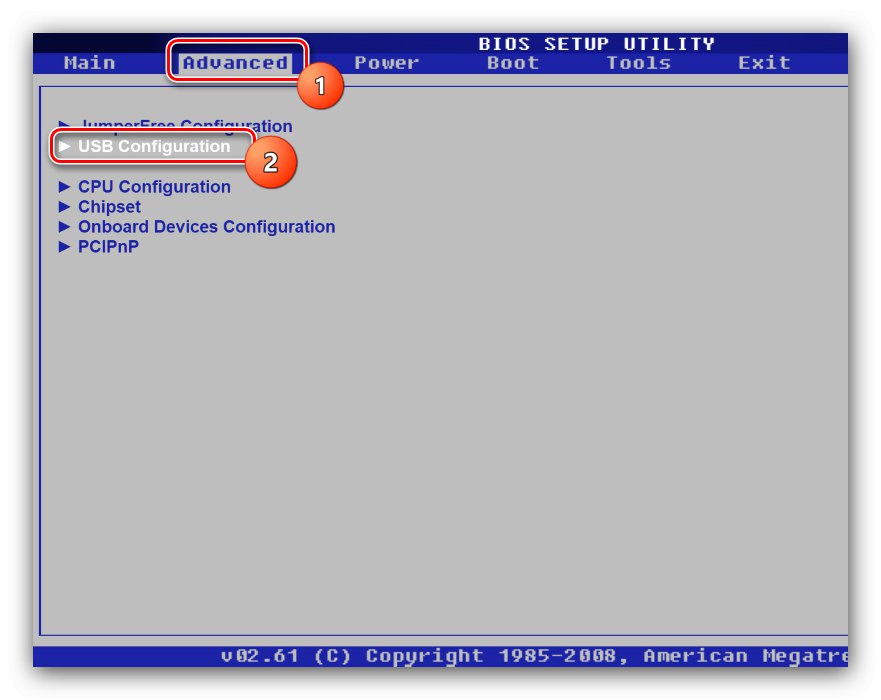
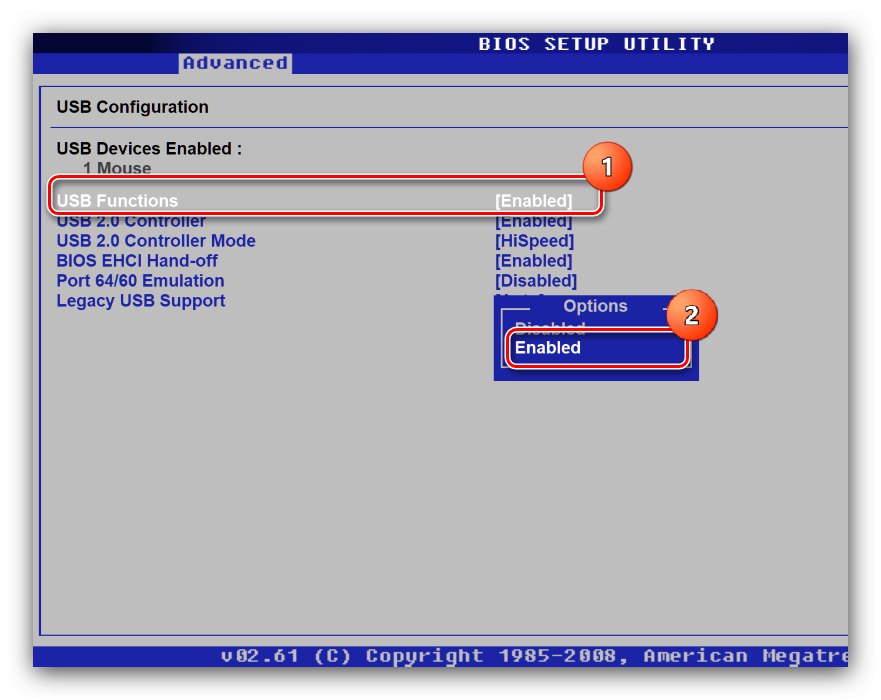
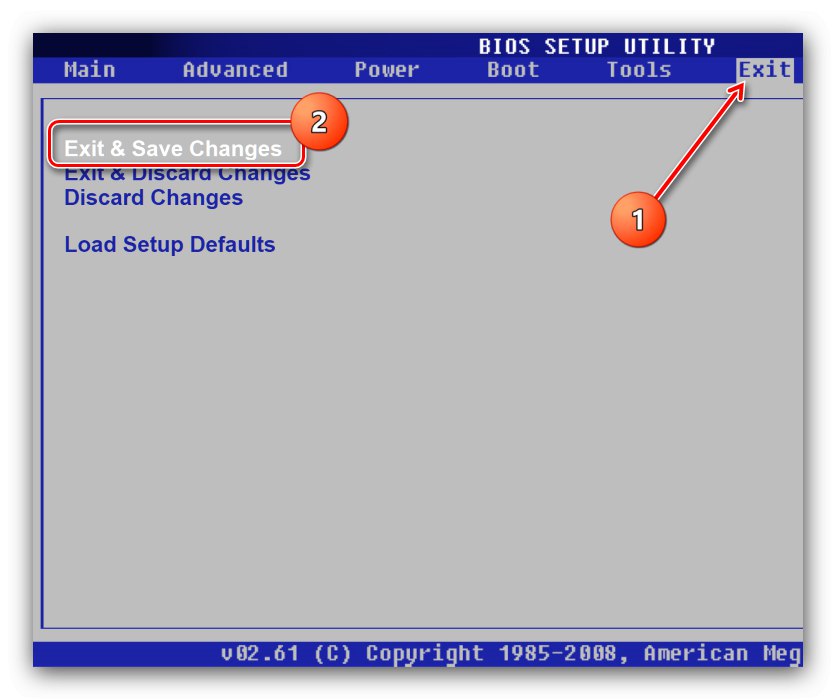
بعد التحميل ، تحقق مما إذا كان محرك الأقراص المحمول يعمل - إذا كان سبب المشكلة هو منفذ معطل ، فيجب الآن التعرف على الوسائط بشكل صحيح.
الطريقة الثالثة: إعادة تثبيت برامج التشغيل
غالبًا ما يحدث ، لسبب أو لآخر ، تلف محركات محرك الأقراص المحمول ، مما قد يتسبب في التعرف على الوسائط بشكل غير صحيح أو عدم استجابة النظام لها على الإطلاق. يمكن القضاء على الفشل عن طريق إعادة تثبيت البرنامج ، والذي يتم تنفيذه وفقًا للخوارزمية التالية:
- اكتشف "مدير الجهاز" بأي طريقة مناسبة - على سبيل المثال ، اتصل بالنافذة "يركض" مزيج Win + R.، أدخل استعلامًا فيه
devmgmt.mscو اضغط "حسنا".![افتح مدير الجهاز لاستعادة وظائف محرك أقراص USB]()
راجع أيضًا: بدء تشغيل "إدارة الأجهزة" بتنسيق ويندوز 7 و نظام التشغيل Windows 10
- في النافذة الإضافية ، استخدم عناصر شريط الأدوات "رأي" – إظهار الأجهزة المخفية.
- بعد تحديث القائمة ، افتح الفئة "أجهزة تحكم USB"التي يجب أن تكون المواقف "جهاز تخزين USB كبير السعة"، قد يكون هناك العديد منهم.
- حدد أحد هذه المواضع ، وقم بتمييزه وانقر فوقه بزر الماوس الأيمن ، ثم انقر فوق العنصر "إنزع الجهاز".
![ابدأ في إزالة الجهاز لاستعادة وظائف محرك أقراص فلاش USB]()
إذا كانت نافذة التحذير تحتوي على الخيار "حذف ملفات برنامج التشغيل أيضًا"، تحقق منه ، وإلا انقر فقط "حذف".
- بعد ذلك ، أدخل محرك أقراص USB المحمول في الفتحة المجانية وتحقق من كيفية تفاعل نظام التشغيل معه - إذا بدأ البحث عن برامج التشغيل وتثبيتها ، فسيتم حل المشكلة. إذا لم تظهر الرسالة الخاصة بتثبيت البرنامج ، فكرر الخطوات من 4 إلى 5 لكل عنصر جهاز تخزين USB كبير السعة.
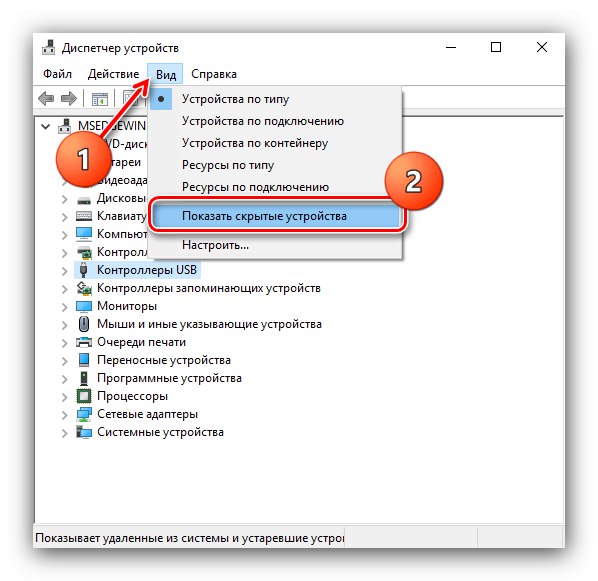
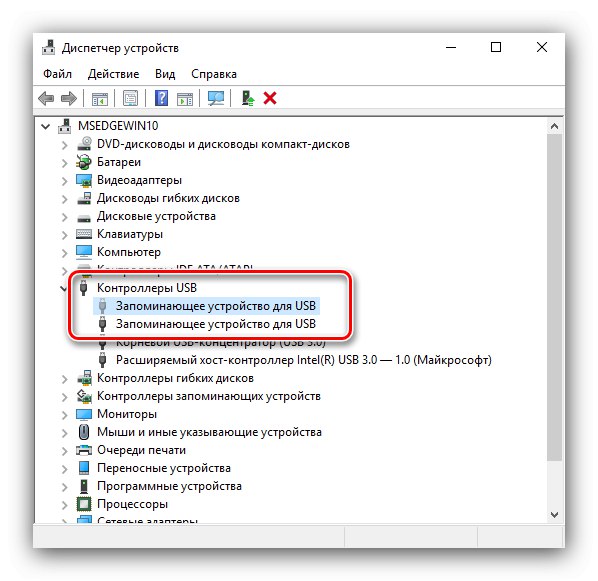
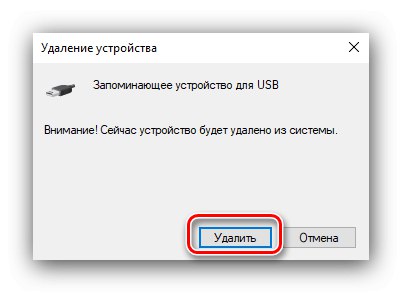
الطريقة الرابعة: اختر حرف محرك أقراص مختلفًا
في بعض الأحيان ، لا يعمل محرك أقراص فلاش الذي يحتوي على مشكلات على أحد أجهزة الكمبيوتر ، ولكنه يعمل بشكل جيد على جهاز آخر. يحدث هذا غالبًا بسبب تعارض في العنوان: يتم تعيين حرف لمحرك أقراص USB يتوافق مع محرك أقراص آخر أو قسم منطقي له ، أو لم يتم تعيينه على الإطلاق. يمكنك حل المشكلة باستخدام المعدات القياسية "إدارة الأقراص".
- كرر الخطوة 1 من الطريقة السابقة ، هذه المرة فقط أدخل الاستعلام
diskmgmt.msc. - في قائمة محركات الأقراص ، ابحث عن محرك أقراص USB محمول (على الأرجح ، سيتم تسميته كـ "غيرمعتمد")، انقر عليه PKM وحدد الخيار "تغيير حرف محرك الأقراص أو مسار محرك الأقراص ...".
- ستظهر نافذة ، اضغط عليها "يتغيرون".
- في النافذة التالية ، حدد المربع "تعيين حرف محرك الأقراص (A-Z)"، ثم حدد الخيار المناسب من القائمة المنسدلة المجاورة له وانقر فوق "حسنا".
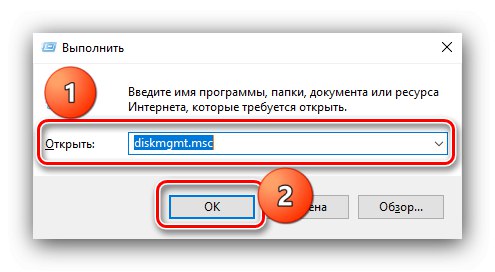
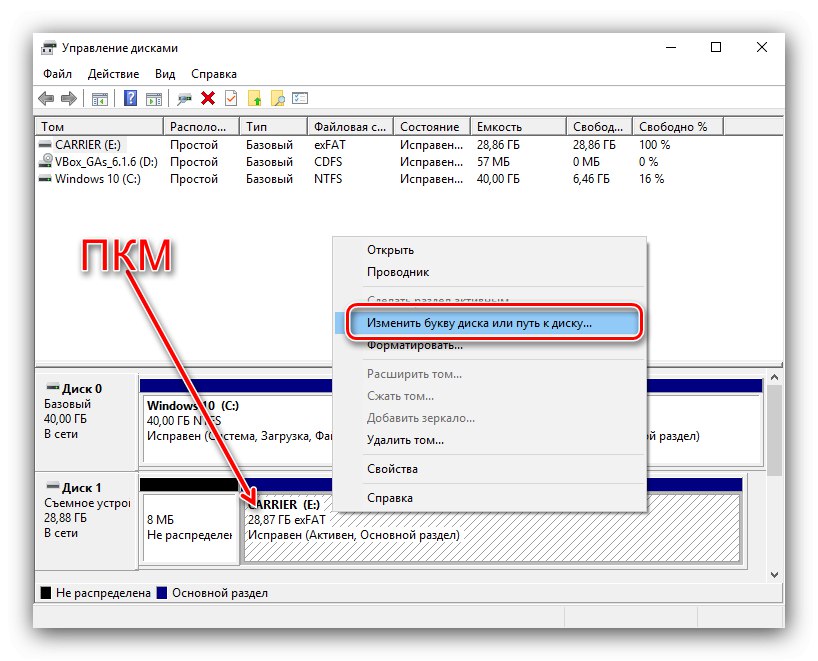
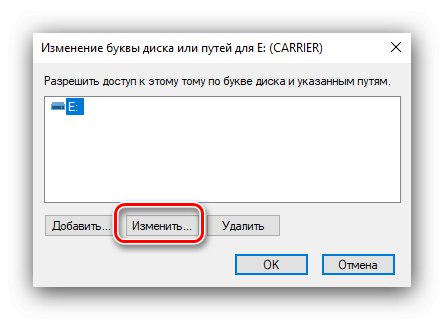
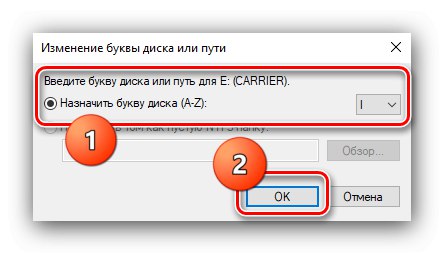
يجب الآن التعرف على محرك أقراص فلاش.
الطريقة الخامسة: الاستعادة مع برامج الشركة المصنعة
تمارس معظم الشركات المصنعة لمحركات أقراص USB إصدار تطبيقات الأداة المساعدة مع إمكانية استرداد المنتج في حالة حدوث مشكلات. يمكن أن تكون مثل هذه البرامج مفيدة أيضًا في حل مشكلتنا الحالية: فهي تعمل مع محركات أقراص فلاش بمستوى منخفض ، وتتجاوز النظام تقريبًا ، لذلك عادةً ما تتعرف على الأخطاء وتسمح لها بالعودة إلى العمل.
اقرأ المزيد: استرداد محرك أقراص فلاش USB حرفي, تجاوز, أ- داتا, كينغستون, سانديسك, قوة السيليكون